ボタンの操作
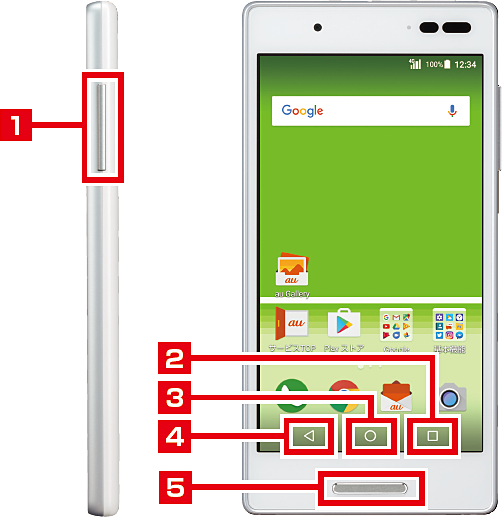
(1) 音量上下ボタン
音量を調節します。
音量下ボタンを長押しすると、マナーモードの設定/解除ができます。
(2) Recentsボタン![]()
最近使ったアプリを表示します。
(3) Homeボタン![]()
ホーム画面を表示します。
(4) Backボタン![]()
1つ前の画面に戻ります。
(5) 電源ボタン
電源のオン/オフや、スリープモードの移行/解除などに使用します。
タッチパネルの操作

タップ/ダブルタップ
画面に軽く触れてすぐに指を離すことを「タップ」、同操作を2回繰り返すことを「ダブルタップ」といいます。
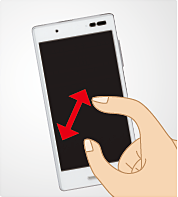
ズームイン/ズームアウト
2本の指を画面に触れたまま開く(ズームイン)と表示が拡大され、閉じる(ズームアウト)と表示が縮小されます。
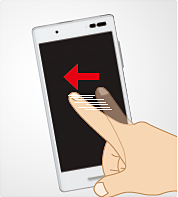
フリック
画面をすばやく指ではらうように操作することを「フリック」といいます。
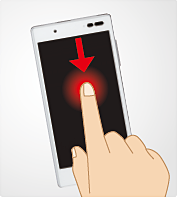
ロングタッチ
画面に長く触れた状態を保つことを「ロングタッチ」といいます。
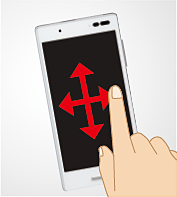
スライド
画面に軽く触れたまま特定の方向へなぞることを「スライド」といいます。
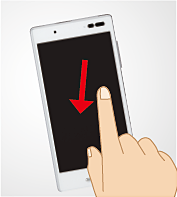
ドラッグ
画面に触れたまま、目的の位置までなぞることを「ドラッグ」といいます。
ホーム画面の表示
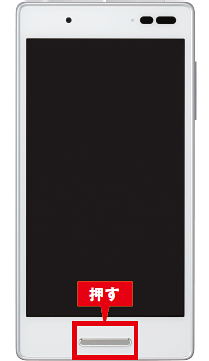
(1) 画面が消えている状態で「電源ボタン」を押します。

(2) スタート画面が表示されるので、画面を上下左右にスライドします。
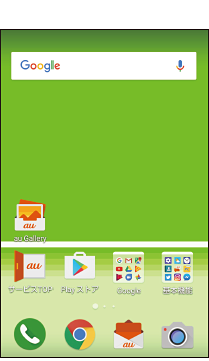
(3) セキュリティが解除され、ホーム画面が表示されます。
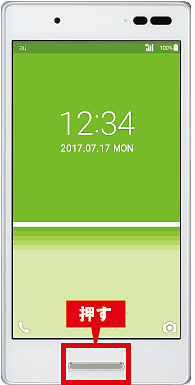
画面を消す
使用中に「電源ボタン」を押すか、一定時間が経過すると画面が消えます。
ホーム画面の見方
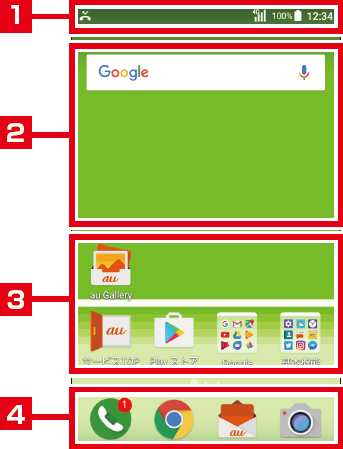
(1) ステータスバー
時刻や電波の状況、電池残量などが表示されます。
メールを受信したり、不在着信があったりすると、アイコンが表示されます。
(2) ウィジェット
検索バーや時計や天気予報、カレンダーなどをホーム画面に表示させることができます。
(3) アプリアイコン/フォルダ
タップすることでauスマートパスなどのアプリを起動します。
(4) クイック起動エリア
電話やカメラなどよく使うアプリが置かれている部分です。
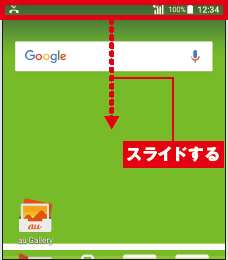
通知パネルを表示する
ステータスバーを下にスライドすると、不在着信やメールの受信などを確認できます。通知をタップすると詳細が表示されます。
アイコンの確認
画面上部のステータスバーに表示されるアイコンで、本製品の状態を確認できます。
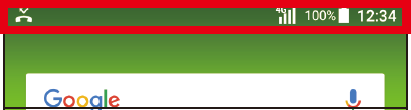
| 主な通知アイコン | 主なステータスアイコン | ||
|---|---|---|---|
| 不在着信あり | 時刻 | ||
| 着信中/通話中 | 要充電/電池の状態/充電中 | ||
| 新着Gmailあり | LTEまたはWiMAX 2+使用可能※1/圏外 | ||
| 新着SMSあり | 機内モード設定中 | ||
| 新着LINEメッセージあり | マナーモード(バイブレーション)設定中 | ||
| 伝言メモあり | Wi-Fi®の電波の強さレベル4/0 | ||
| データを受信/ダウンロード | アラーム設定あり | ||
| カレンダーの予定通知あり | 簡易ライト点灯中※2 | ||
- 1 日本国内においては、「LTE」「WiMAX 2+」の2つのネットワークをご利用いただけます。いずれの場合も画面表示は「4G」となります。回線の混雑状況などに応じ、より混雑が少ないとKDDIが判断したネットワークに接続します。
- 2 バックグラウンドで点灯中の場合のみ表示されます。
アプリの起動
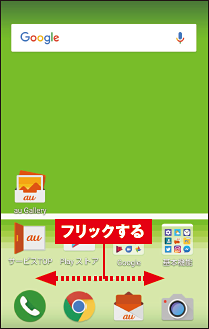
(1) ホーム画面を左右にフリックして切り替え、起動したいアプリまたはアプリが格納されたフォルダがある画面を表示します。
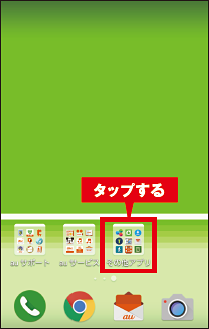
(2) フォルダに格納されている場合は、フォルダをタップします。
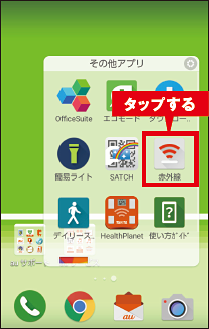
(3) 目的のアプリをタップします。
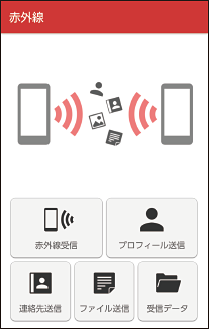
(4) アプリが起動します。
クイック設定パネル
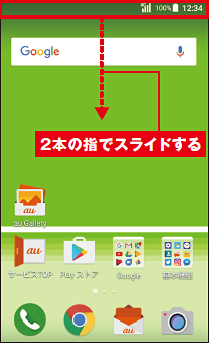
(1) ホーム画面でステータスバーを2本の指で下にスライドします。
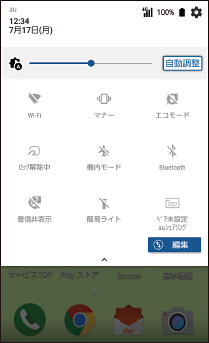
(2) クイック設定パネルが表示されます。
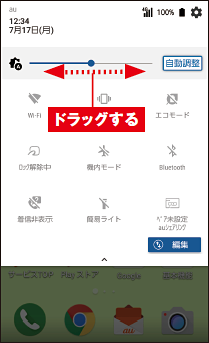
(3) 上部のバーを左右にドラッグすると、画面の明るさを調整できます。
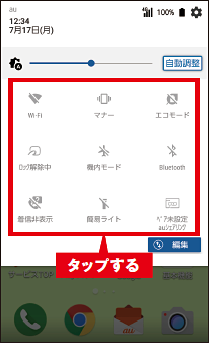
(4) 各機能のアイコンをタップすると、機能のオン/オフができます。
電源オフ
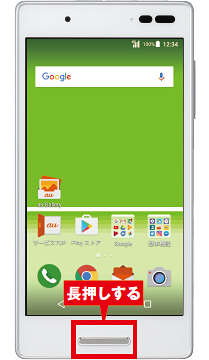
(1) 電源が入っている状態で、「電源ボタン」を長押しします。
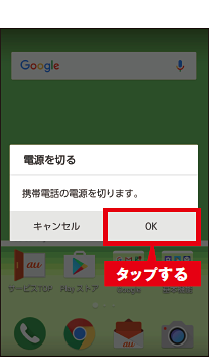
(2) [電源を切る]→[OK]をタップします。
マナーモード

(1) 「音量下ボタン」を長押しします。
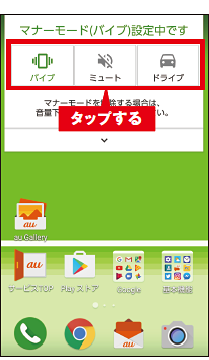
(2) [バイブ]/[ミュート]/[ドライブ]をタップします。
※ 「音量下ボタン」を押しても設定できます。

